Bump 2d ユーティリティ ノードは 2D テクスチャをバンプ マップに変換します。
bump2d ユーティリティ ノードを作成するには
- 次のいずれかを実行します。
- ハイパーシェード(Hypershade)で、中マウス ボタンを使用して 2D テクスチャ スウォッチをマテリアル スウォッチにドラッグして、表示されたポップアップ メニューからバンプ マップ(bump map)を選択します。
- ハイパーシェード(Hypershade)ウィンドウの作成(Create)バーからこのユーティリティを探します。
- 「ノード エディタ(Node Editor)でノードを作成する」を参照してください。
3D 情報の提供(Provide 3d Info)を使用してレイヤ テクスチャをバンプ マップするには
- マテリアルのバンプ マッピング(Bump Mapping)アトリビュートに 2D テクスチャをマップします。
- 2D テクスチャのカラー(Color)アトリビュートの 1 つ(V カラー(V Color)など)に 3D テクスチャをマップします。
- ハイパーシェード(Hypershade)のバンプ 2D スウォッチをダブル クリックしてバンプ 2D のアトリビュート エディタ(Attribute Editor)を開き、3D 情報の提供(Provide 3d Info)をオンに切り替えます(エフェクト(Effects)ヘッディングの下)。
両方のテクスチャがバンプ マップされます。
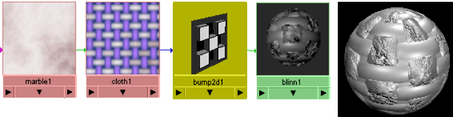
バンプ マップを積み重ねる(カスケードする)には
- ハイパーシェード(Hypershade)で、2 枚の 2D テクスチャと 1 つのマテリアルを作成します。
- Bump2d ユーティリティ ノードを作成します。
- 中マウス ボタンで 1 つめの 2D テクスチャ スウォッチを Bump2d ユーティリティ スウォッチにドラッグします。
- 別の Bump2d ノードを作成して、中マウス ボタンで 2 番目の 2D テクスチャ スウォッチを新しい Bump2d ユーティリティ スウォッチにドラッグします。
- 中マウス ボタンでこの Bump2d スウォッチを最初の Bump2d スウォッチにドラッグします。
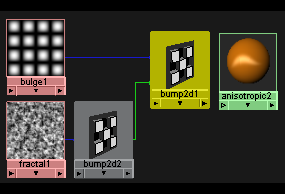
接続エディタ(Connection Editor)が表示されます。
- 右側の表示(Right Display)メニューから、非表示にされたアトリビュートの表示(Show Hidden)を選択します。
- 左側の表示(Left Display)メニューから、非表示にされたアトリビュートの表示(Show Hidden)を選択します。
- 出力(Outputs)カラムから出力法線(Out Normal)、出力(Inputs)カラムから法線カメラ(Normal Camera)を選択します。
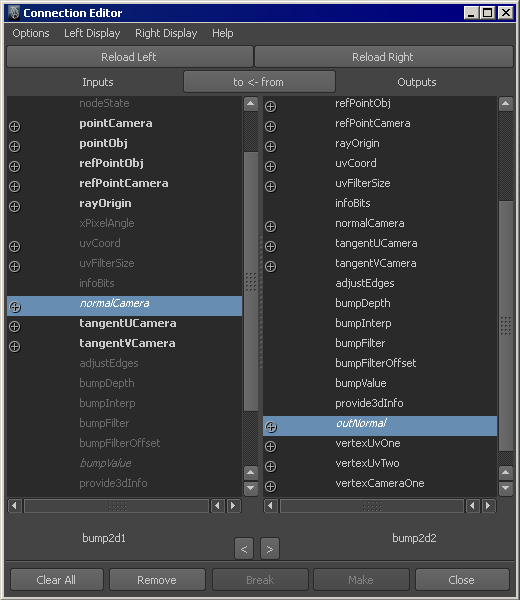
- ハイパシェード(Hypershade)画面で、中マウス ボタンを使って最初の Bump2d ユーティリティ スウォッチをマテリアル スウォッチにドラッグして、2 つのバンプ マップをマテリアルのアトリビュートに割り当てます。
 ヒント: 環境マップを使用するマテリアルをバンプ マッピングする場合は、バンプ ノードの出力法線(Out Normal)アトリビュートを環境(Environment)テクスチャの法線カメラ(Normal Camera)アトリビュートとマテリアルの法線カメラ(Normal Camera)アトリビュートに接続します。そうしないと、環境マップがでこぼこした領域では正しく反射されません。
ヒント: 環境マップを使用するマテリアルをバンプ マッピングする場合は、バンプ ノードの出力法線(Out Normal)アトリビュートを環境(Environment)テクスチャの法線カメラ(Normal Camera)アトリビュートとマテリアルの法線カメラ(Normal Camera)アトリビュートに接続します。そうしないと、環境マップがでこぼこした領域では正しく反射されません。これを実行する MEL スクリプトが用意されています。環境マップの出力カラー(Out Color)アトリビュートをマテリアルの反射カラー(Reflected Color)アトリビュートに接続した後、コマンド ラインに cnctBumpProjNormal shader-name と入力してください(ここで shader-name の部分は任意のマテリアル名です)。
bump2d マップを削除するには
- マテリアルのアトリビュート エディタ(Attribute Editor)を開きます。
- バンプ マッピング(Bump Mapping)という言葉の上にカーソルを置いて、右マウス ボタンでクリックします。
- ポップアップ メニューの接続の解除(Break Connection)を選択します。